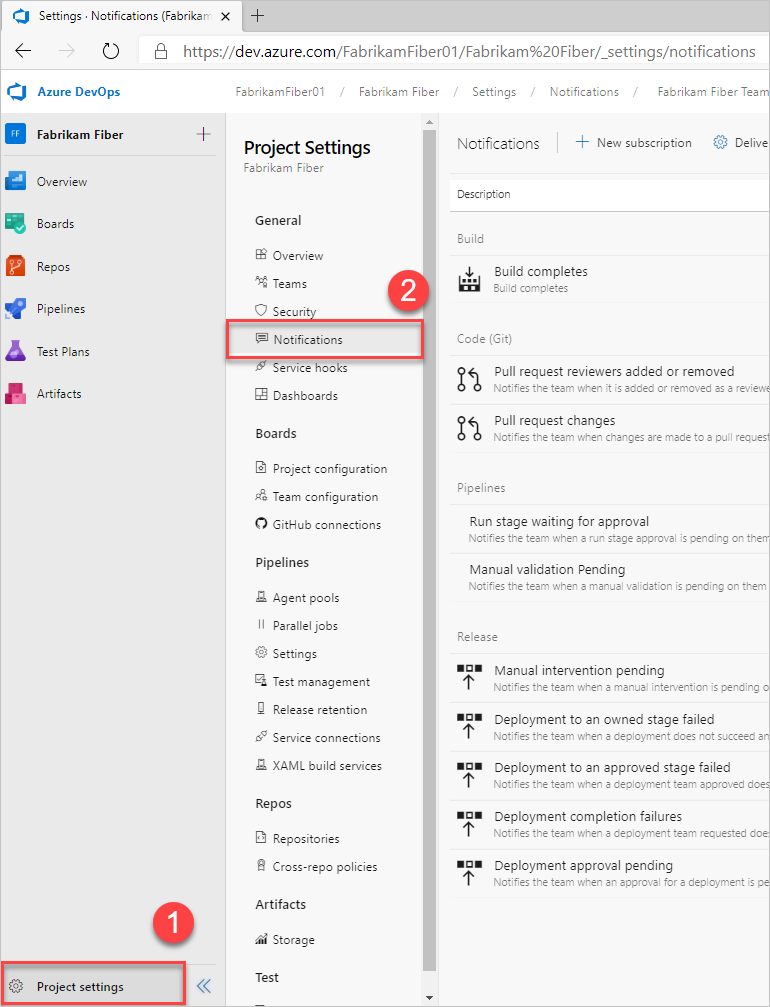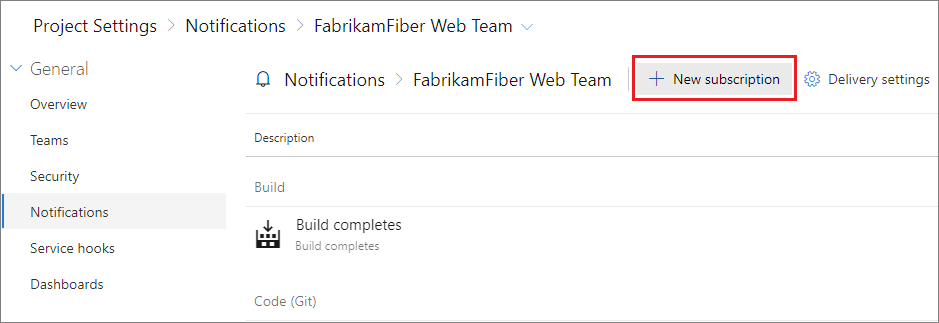Nota
L'accesso a questa pagina richiede l'autorizzazione. È possibile provare ad accedere o modificare le directory.
L'accesso a questa pagina richiede l'autorizzazione. È possibile provare a modificare le directory.
Azure DevOps Services | Azure DevOps Server 2022 - Azure DevOps Server 2019
È possibile gestire le notifiche tramite posta elettronica per il team, il progetto, l'organizzazione o la raccolta e ricevere notifiche quando si verificano modifiche agli elementi di lavoro, alle revisioni del codice, alle richieste pull, ai file di controllo del codice sorgente e alle compilazioni.
Ad esempio, quando un elemento di lavoro con priorità elevata viene assegnato al percorso dell'area del team, viene inviato un messaggio di posta elettronica di notifica al team. Per altre informazioni, vedere Tipi di notifica.
Prerequisiti
| Categoria | Requisiti |
|---|---|
| Autorizzazioni |
-
Notifiche del team: membro del gruppo Amministratori del progetto o del ruolo di amministratore del team . - Notifiche di progetto: membro del gruppo Project Administrators . - Notifiche dell'organizzazione: membro del gruppo Project Collection Administrators . |
Nota
Per Azure DevOps Server locale, configurare un server SMTP in modo che i membri del team possano visualizzare l'opzione Notifiche dal menu dell'organizzazione o del profilo utente e ricevere notifiche.
Creare una sottoscrizione di posta elettronica
Una sottoscrizione consente di controllare gli eventi di attività che attivano le notifiche e il modo in cui i destinatari ricevono i messaggi. Per altre informazioni, vedere Tipi di notifica.
Accedi alla tua organizzazione (
https://dev.azure.com/<organization>).Selezionare Impostazioni progetto>Notifiche:
Nella pagina Notifiche per il progetto selezionare Nuova sottoscrizione:
Selezionare categoria e tipo di modello da usare nella nuova sottoscrizione e quindi selezionare Avanti. Per un elenco dei modelli supportati, vedere Notifiche predefinite e supportate.
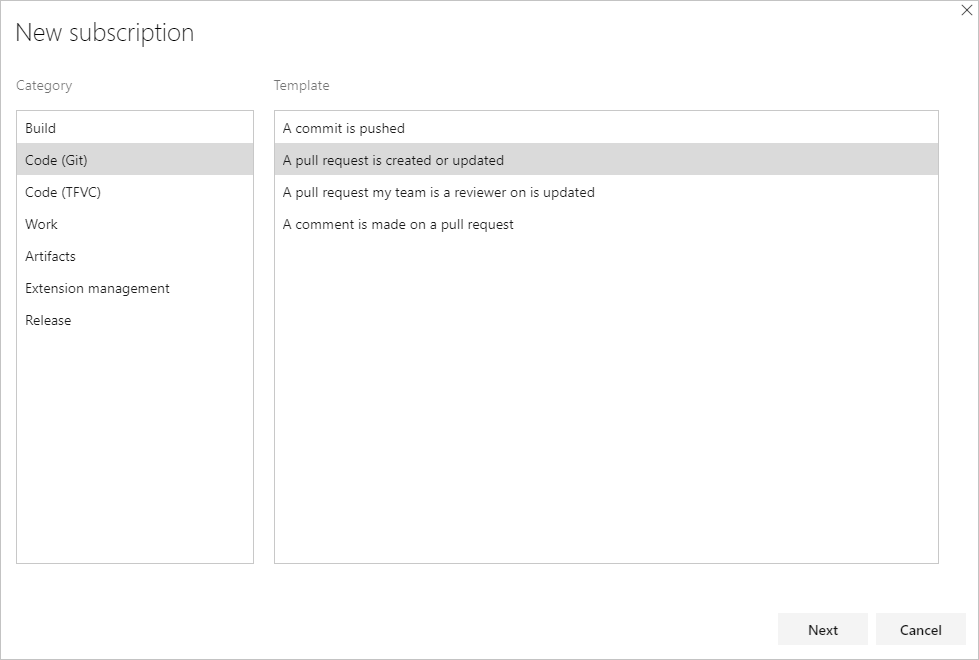

Immettere una descrizione per identificare la sottoscrizione in un secondo momento:

Identificare i membri del team che devono ricevere una notifica:
Espandi la lista a discesa Consegna a e seleziona l'opzione di consegna per la notifica.
Membri di <Nome Team> per ruolo: vengono notificati solo determinati membri del team associati all'evento. Ad esempio, per le modifiche dell'elemento di lavoro, potrebbe essere necessario che solo l'assegnatario corrente dell'elemento di lavoro riceva una notifica.
Preferenza del team: usare la preferenza predefinita per la consegna del team. Per ulteriori informazioni, vedere Gestire le impostazioni di recapito.
Indirizzo di posta elettronica personalizzato: inviare un messaggio di posta elettronica a un indirizzo di posta elettronica specificato.
Membri di <Nome> team: inviare un singolo messaggio di posta elettronica a ogni membro del team.
- SOAP: inviare notifiche tramite posta elettronica ai sottoscrittori del servizio SOAP.
Se necessario, espandere l'elenco a discesa Ruoli e selezionare la casella di controllo per qualsiasi ruolo applicabile per i destinatari del messaggio.
Per l'opzione di consegna Membri del <Nome del Team> in base al ruolo, i ruoli Creator e Revisori hanno nomi autoesplicativi. Il nome del ruolo corrisponde strettamente allo scopo del ruolo. Gli altri due ruoli necessitano di una spiegazione più dettagliata:
Il ruolo Revisori modificati si applica a qualsiasi revisore aggiunto o eliminato in seguito ai criteri definiti per il set di file. Si supponga che venga eseguito un push a una richiesta pull e che il push introduca una modifica al file Task1.cs . Se il repository ha un criterio che richiede a persona A di esaminare le modifiche al file Task1.cs, allora persona A ha il ruolo di Revisore delle modifiche per quell'iterazione della pull request.
Il ruolo Reimposta revisori è correlato al criterio "Reimposta voti". Supponiamo che lo stesso repository abbia la politica "Reimposta i voti sui nuovi push". Inoltre, la persona B è impostata come revisore obbligatorio per il pull request e lo approva. Poiché il repository stabilisce la politica di "azzeramento dei voti", il voto per la persona B viene azzerato. Di conseguenza, Persona B ha il ruolo Reimposta revisori per questa iterazione del pull request.
Se necessario, aggiornare l'opzione Ignora iniziatore.
Per determinate attività, quando si seleziona l'opzione Membri del <team dei nomi> per ruolo , è possibile scegliere di fare in modo che l'utente che ha avviato l'attività riceva una notifica. Questa notifica è controllata dall'opzione Ignora iniziatore . Per impostazione predefinita, l'opzione è abilitata (la casella è selezionata), il che significa che l'utente che avvia la modifica non riceve una notifica.
Suggerimento
Se non si vuole ricevere una notifica per un evento avviato, abilitare l'opzione Ignora iniziatore . Per altre informazioni, vedere Escludere se stessi dai messaggi di posta elettronica di notifica per gli eventi avviati.
Per l'opzione Filtro specificare se si desidera ricevere notifiche per l'attività in Qualsiasi progetto team o solo un progetto team specifico:

Se necessario, usare la sezione Criteri di filtro per configurare le clausole condizionali per le condizioni di notifica. Per tutti i campi che richiedono un utente come valore, ad esempio Creato da, immettere il nome utente o l'indirizzo di posta elettronica dell'utente.
Selezionare Fine per salvare la nuova sottoscrizione.
Gestire le impostazioni di recapito globali
Le notifiche globali si applicano a tutti i progetti definiti per un'organizzazione o una raccolta. Scegliere di consentire o bloccare il recapito dei messaggi di posta elettronica per tutte le sottoscrizioni di proprietà di un team o di un gruppo. Questo valore è un'impostazione predefinita che si applica solo se il team o il gruppo non imposta in modo esplicito l'opzione. Per altre informazioni, vedere Notifiche globali.
Suggerimento
Azure DevOps non supporta le notifiche a livello di organizzazione. Un approccio alternativo consiste nel specificare una lista di distribuzione di posta elettronica che invia messaggi all'intera organizzazione. È anche possibile generare un banner con il comando az devops banner visibile a tutti gli utenti quando accedono. Per altre informazioni, vedere Aggiungere e gestire banner informativi in Azure DevOps.
Suggerimento
È possibile inviare un messaggio di posta elettronica a tutte le raccolte in un livello applicazione. Per altre informazioni, vedere Configurare un server SMTP e personalizzare la posta elettronica per avvisi e richieste di feedback. È anche possibile generare un banner per comunicare con gli utenti senza inviare messaggi di posta elettronica di massa. Per altre informazioni, vedere Aggiungere e gestire banner informativi in Azure DevOps.
Disiscriversi dalle notifiche del team o OOB
È possibile annullare la sottoscrizione o scegliere di non ricevere notifiche per specifiche sottoscrizioni alle notifiche del team, incluse le sottoscrizioni predefinite (Out-Of-the-Box, OOB):
Accedi alla tua organizzazione (
https://dev.azure.com/<organization>).Selezionare Impostazioni utente
 e quindi Notifiche.
e quindi Notifiche.Nell'elenco delle sottoscrizioni di notifica individuare la notifica da disabilitare.
Per disattivare la notifica, spostare l'interruttore Stato su Disattivata, che cambia il colore dell'interruttore da blu a grigio.
L'esempio seguente mostra l'utente che ha annullato la sottoscrizione di notifica "Compilazione completata":
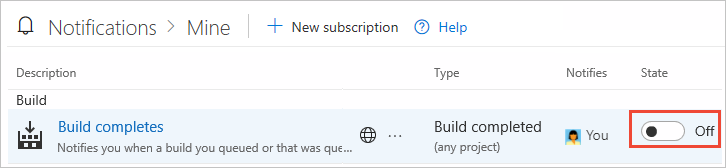
Nota
Che si tratti di un amministratore o di un membro normale del team, quando si modifica il valore Di stato per una sottoscrizione di notifica del team condiviso nelle impostazioni personali, la modifica influisce solo sulle notifiche personali. La modifica non influisce sul valore dell'impostazione della stessa notifica condivisa per altri membri del team.
Disabilitare le notifiche delle attività di lavoro per il progetto
Per eseguire l'override delle impostazioni dell'organizzazione e disabilitare tutte le notifiche degli elementi di lavoro per un progetto in Azure DevOps, completare la procedura seguente:
Accedere al progetto (
https://dev.azure.com/<organization>/<project>).Selezionare Impostazioni progetto>Notifiche.
Nell'elenco Notifiche selezionare la notifica di lavoro da disabilitare, che evidenzia la riga.
Selezionare Impostazioni utente
 e quindi Impostazioni di recapito.
e quindi Impostazioni di recapito.Selezionare Non recapitare e quindi selezionare Salva.